市面上也开始出现了win11笔记本电脑,而有些用户会因为屏幕较小的缘故而选择外接显示器来操作,可是在给win11系统外接完显示器之后,想要进行外接显示器的设置时却总是无法找到其
市面上也开始出现了win11笔记本电脑,而有些用户会因为屏幕较小的缘故而选择外接显示器来操作,可是在给win11系统外接完显示器之后,想要进行外接显示器的设置时却总是无法找到其他显示器存在,对此win11无法找到其他显示器怎么办呢?这里小编就来教大家win11未检测到其他显示器解决方法。
推荐下载:win11官方iso镜像下载
具体方法:
方法一
1、首先按下键盘的“win+x”组合键,然后在菜单中选择“设备管理器”启动。
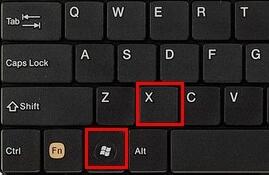
2、打开设备管理器后,找到“显示适配器”。
3、查看你的显示适配器图标上是否有箭头等图标类型。
4、如果有的话就右键选中它,然后点击“更新驱动程序”就可以了。
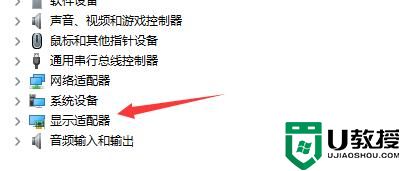
方法二
1、如果更新驱动程序后仍然无法解决问题,可能是因为系统中显示器检测文件丢失了。
2、那么我们只能通过重装系统的方式来找回。
以上就是关于win11未检测到其他显示器解决方法了,有遇到这种情况的用户可以按照小编的方法来进行解决,希望能够帮助到大家。
